Создание и обработка базы данных в среде Excel и Access
ПОЯСНИТЕЛЬНАЯ
ЗАПИСКА К КУРСОВОЙ РАБОТЕ
Создание
и обработка БД в среде Excel и Access
Введение
Базы данных - это файл специального формата,
содержащий информацию структурированную заданным образом => «Сетевые»,
«Иерархические», «Реалиционные». В Excelобрабатываются только однотабличные
базы данных. Эти базы в Excel называются таблицами. Таблицы Excelпохожи на базы
данных, но предназначены не столько для хранения информации, сколько для
проведения математических и статистических расчётов. Формулы и функции Excel
способны обрабатывать величины как конкретных ячеек таблицы, так и целых блоков
(например, строк или столбцов).
Формулы Excel могут быть очень сложными, а
результат их вычислений, в свою очередь, можно использовать в других расчётах.
Неоспоримых преимуществом электронной таблицы является то, что при изменении
данных листа результаты вычислений моментально обновляются. Все вычисления в
Excelвыполняются с помощью формул, которые можно вводить в любые ячейки листа.
Если содержимое ячейки начинается со знака равенства(=). Сама формула
отображается в ячейке только в том случае, если ячейка находится в режиме
редактирования текста (то есть после двойного щелчка по ней). Если ячейка
просто выделена, то её формула выводится в строке формул в верхней части окна
Excel.
. Задание к курсовой работе
ВАРИАНТ № 7
Учебные заведения Петербурга
База данных должна содержать следующие элементы:
название учебного заведения;
количество учащихся;
штатное количество преподавателей;
фонд заработной платы;
материальные затраты;
название министерства, которому подчинено
учебное заведение;
статус учебного заведения (высшее, среднее,
среднее специальное);
затраты на обучение одного учащегося
(вычислить).
Задачи:
Вывод сведений обо всех вузах, где количество
учащихся находится в выбранном диапазоне.
Подсчет минимальных затрат на обучение одного
учащегося в учебном заведении выбранного статуса.
Вывод сведений обо всех учебных заведениях,
сгруппированных по статусу учебного заведения, с подсчетом средней заработной
платы преподавателей.
Формирование отчета об учебных заведениях, где
количество студентов ниже среднего.
2.Список файлов курсовой работы с указанием пути
доступа
Курсовая работа содержит два файла, хранящиеся
на DVD - диске. Доступ к данным файлам производится по адресу:
Диск E/Курсовая по Excel.xlsxи Диск E/Курсовая
по Access.accdb.
Курсовая работа выполнена в среде MicrosoftExcel
2010 и MicrosoftAccess 2010.
Файл «Курсовая по Excel.xlsxm». Лист
MicrosoftExcel содержит исходную базу данных, решение 2 задач, сводную таблицу,
диаграмму.
Файл «Курсовая по Access.accdb». Приложение
MicrosoftAccess содержит таблицу базы данных, запросы, необходимые для решения
задач, отчёт по четвертой задаче и форму базы данных.
3. Создание и обработка базы данных в среде
Excel
.1 Краткое описание пакета
обеспечивает:
Ввод, хранение и корректировку данных;
Автоматическое проведение вычислений по заданным
формулам;
Наглядность и естественную форму документов,
представляемых пользователю на экране;
Построение различного рода диаграмм и графиков
на основе табличных данных;
Оформление и печать электронных таблиц;
Создание итоговых и сводных таблиц;
Работу с электронными таблицами как с базами
данных;
Сортировку таблиц, выборку данных по запросам.
.2 Структура базы данных
Любая база данных имеет определённую структуру,
определяющая:
количество полей в базе данных;
Тип хранящейся в ней информации;
Размер данных.
|
Название
поля
|
Тип
данных
|
примечание
|
|
Название
учебного заведения
|
Текстовый
|
|
|
Количество
учащихся
|
Числовой
|
|
|
Количество
преподавателей
|
Числовой
|
|
|
Фонд
заработной платы
|
Денежный
|
|
|
Материальные
затраты
|
Денежный
|
|
|
Министерство
подчинения
|
Текстовый
|
|
|
Затраты
на обучение одного учащегося
|
Денежный
|
Вычислялось
по формуле: «Затраты» = «Материальные затраты» / «Количество учащихся»
|
|
Заработная
плата преподавателей
|
Денежный
|
Вычислялось
по формуле: «Зарплата»= «Фонд заработной платы» / «Количество преподавателей»
|
Формирование базы данных в Excel проводилось
ручным вводом данных с клавиатуры.
.3 База данных «Учебные заведения Санкт -
Петербурга»
|
Название
учебного заведения
|
Количество
учащихся
|
Количество
преподавателей
|
Фонд
заработной платы
|
Материальные
затраты
|
Министерство
подчинения
|
Статус
учебного заведения
|
Зат.
на об.одн.уч
|
Зарп.преп.
|
|
С
- П Гос. Тех. Институт
|
5447
|
456
|
4
375 000,00р.
|
3
869,00р.
|
Мин.обр.РФ
|
Высшее
|
803,19р.
|
9
594,30р.
|
|
С-П
Гос.Тех.училище.Раст.Полимер.
|
6186
|
533
|
2
665 000,00р.
|
1
896,00р.
|
Мин.обр.РФ
|
Сред.спец.
|
430,81р.
|
5
000,00р.
|
|
С
- П Гос.Универ.
|
5264
|
675
|
4
245 000,00р.
|
3
765,00р.
|
Мин.обр.РФ
|
Высшее
|
806,42р.
|
6
288,89р.
|
|
С
- П Гос.Универ.аэрокос.приборост.
|
4748
|
349
|
4
890 000,00р.
|
3
926,00р.
|
Мин.обр.РФ
|
Высшее
|
1
029,91р.
|
14
011,46р.
|
|
С
- П Гос.Универ. Водных комун.
|
6567
|
778
|
4
825 000,00р.
|
3
824,00р.
|
Мин.тран.РФ
|
Высшее
|
734,73р.
|
6
201,80р.
|
|
С
- П Гос.Универ.ИТМО.
|
5359
|
793
|
4
965 000,00р.
|
3
874,00р.
|
Мин.кул.РФ
|
Высшее
|
926,48р.
|
6
261,03р.
|
|
С
- П Гос.Универ.кино и телевид.
|
4329
|
798
|
3
990 000,00р.
|
3
698,00р.
|
Мин.кул.РФ
|
Высшее
|
921,69р.
|
5
000,00р.
|
|
С
- ПГос.лицей. Культ.и Искусств.
|
5264
|
746
|
2
605 000,00р.
|
1
965,00р.
|
Мин.обр.РФ
|
Среднее
|
494,87р.
|
3
491,96р.
|
|
С-П
Гос.училище.низТемпер.Пищ.Тех.
|
6137
|
564
|
2
835 000,00р.
|
1
785,00р.
|
Мин.обр.РФ
|
Сред.спец.
|
461,95р.
|
5
026,60р.
|
|
С
- П Гос.Универ.телекомуникаций
|
4197
|
748
|
4
730 000,00р.
|
3
978,00р.
|
Мин.связ.РФ
|
Высшее
|
1
127,00р.
|
6
323,53р.
|
|
С
- ПГос.гимназия.техн.и дизайна
|
6545
|
697
|
2
369 000,00р.
|
1
923,00р.
|
Мин.обр.РФ
|
Среднее
|
361,96р.
|
3
398,85р.
|
|
С
- ПГос.училище.эконом. и финан.
|
4897
|
734
|
3
012 000,00р.
|
3
527,00р.
|
Мин.обр.РФ
|
Сред.спец.
|
615,07р.
|
4
103,54р.
|
|
С
- П Гос.Универ. Элект.- тех.ЛЭТИ
|
5433
|
895
|
4
475 000,00р.
|
3
976,00р.
|
Мин.обр.РФ
|
Высшее
|
823,67р.
|
5
000,00р.
|
|
С
- П Гос.Гуман. Универ.профсоюз.
|
5395
|
647
|
4
896 000,00р.
|
3
899,00р.
|
Негос.АкВ.
|
Высшее
|
907,51р.
|
7
567,23р.
|
|
С
- П Гос.Инст.Внешнеэкон.Связи
|
5757
|
521
|
4
923 000,00р.
|
4
021,00р.
|
Негос.АкВ.
|
Высшее
|
855,13р.
|
9
449,14р.
|
|
С
- П Гос.Инст. Машин.Строения
|
4425
|
533
|
4
512 000,00р.
|
4
001,00р.
|
Мин.обр.РФ
|
Высшее
|
1
019,66р.
|
8
465,29р.
|
3.4 Решение задач
3.4.1 Задача 1
Условие: Вывод сведений обо всех вузах, где
количество учащихся находится в выбранном диапазоне
Решение: Для решения задачи использовался
автофильтр числовые фильтры между.
В данном примере вводим диапазон от 4500 до
6000.
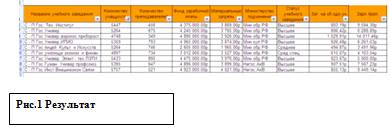
3.4.2 Задача 2
Условие: Подсчёт минимальных затрат на обучение
одного учащегося в учебном заведении выбранного статуса
Решение: Для решения задачи использовалась
функция «ДМИН», из категории «Работа с базой данных». Критерием являлось поле
«Статус учебного заведения».
Для удобства просмотра оставляем только столбцы
«Статус» и «Материальные затраты».
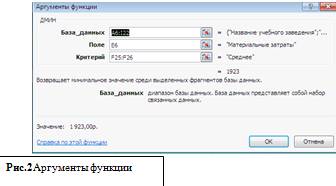
Получаем:
|
Статус
учебного заведения
|
Минимальные
затраты
|
|
Среднее
|
1
923,00р.
|
.4.3 Задача 3
Условие: Вывод сведений обо всех учебных
заведениях, сгруппированных по статусу учебного заведения, с подсчётом средней
заработной платы преподавателей
Решение: Для решения задачи была использована
сводная таблица.
Сводную таблицу составляем из полей: «Статус»,
«Название учебного заведения», «Заработная плата». В поле «Значения» заходим в
«параметры полей значений» и выбираем операцию “среднее”.
база данные уч
ебный


В результате выполнения задачи получаем:
|
Средняя
заработная плата преподавателей
|
|
|
|
Статус
учебного заведения
|
Название
учебного заведения
|
Итог
|
|
Высшее
|
С
- П Гос. Тех. Институт
|
9
594,30р.
|
|
|
С
- П Гос.Гуман. Универ.профсоюз.
|
7
567,23р.
|
|
|
С
- П Гос.Инст. Машин.Строения
|
8
465,29р.
|
|
|
С
- П Гос.Инст.Внешнеэкон.Связи
|
9
449,14р.
|
|
|
С
- П Гос.Универ.
|
6
288,89р.
|
|
|
С
- П Гос.Универ. Водных комун.
|
6
201,80р.
|
|
|
С
- П Гос.Универ. Элект.- тех.ЛЭТИ
|
5
000,00р.
|
|
|
С
- П Гос.Универ.аэрокос.приборост.
|
14
011,46р.
|
|
|
С
- П Гос.Универ.ИТМО.
|
6
261,03р.
|
|
|
С
- П Гос.Универ.кино и телевид.
|
5
000,00р.
|
|
|
С
- П Гос.Универ.телекомуникаций
|
6
323,53р.
|
|
Высшее
Итог
|
|
7
651,15р.
|
|
Сред.спец.
|
С
- ПГос.училище.эконом. и финан.
|
4
103,54р.
|
|
|
С-П
Гос.Тех.училище.Раст.Полимер.
|
5
000,00р.
|
|
|
С-П
Гос.училище.низТемпер.Пищ.Тех.
|
5
026,60р.
|
|
Сред.спец.
Итог
|
|
4
710,05р.
|
|
Среднее
|
С
- ПГос.гимназия.техн.и дизайна
|
3
398,85р.
|
|
|
С
- ПГос.лицей. Культ.и Искусств.
|
3
491,96р.
|
|
Среднее
Итог
|
|
3
445,40р.
|
|
Общий
итог
|
|
6
573,98р.
|
.5 Диаграмма
Для создания диаграммы был использован «Мастер
диаграмм». Диаграмму получаем из сводной таблицы:
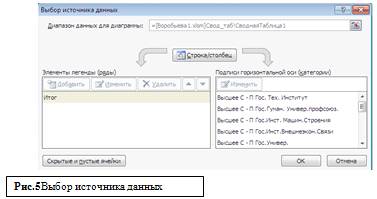
Перемещаем её на отдельный лист.
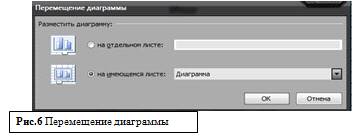
В результате выполнения диаграммы получаем:
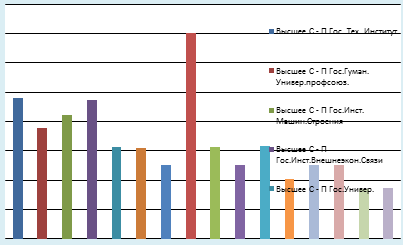
.6Работа с макросами
3.6.1 Список макросов
|
№
|
Имя
макроса
|
Название
кнопки
|
Предназначение
|
Расположение
|
|
1
|
В_БД
|
База
Данных
|
Переход
на лист «База Данных»
|
Лист
«Меню»
|
|
2
|
Выход_в_меню
|
Меню
|
Переход
на лист «Меню»
|
На
всех листах, кроме «Меню»
|
|
3
|
Диаграмма
|
Диаграмма
|
Переход
на лист «Диаграмма»
|
Лист
«Меню»
|
|
4
|
Задание1н
|
Задание
1
|
Переход
на лист «Задание1»
|
Лист
«Меню»
|
|
5
|
Задание2
|
Задание2
|
Переход
на лист «Задание2»
|
Лист
«Меню»
|
|
6
|
Задание_1
|
Выполнение
задания1
|
Лист
«Задание1»
|
|
7
|
Макрос
8
|
Решение
|
Выполнение
задания2
|
Лист
«Задания2»
|
|
8
|
Обновить
|
Обновить
|
Обновление
задания 3
|
Лист
Свод_таб
|
|
9
|
Очистка
|
Очистка
|
Очистка
|
Лист
задания 1
|
|
10
|
Очистка2
|
Очистка
|
Очитска
|
Лист
задания 2
|
|
11
|
Сведение
|
Свед.об.уч
|
Переход
на лист «Об авторе»
|
Лист
«Меню»
|
.6.2 Распечатка макросовВ_БД()
'
' В_БД Макрос
''
Sheets("БД").SelectSubЗадание2()
'
' Задание2 Макрос
'
'
Sheets("Задание2").SelectSubСводтаб()
'
' Сводтаб Макрос
'
'
Sheets("Свод_таб").SelectSubДиаграмма()
'
' Диаграмма Макрос
'
'
Sheets("Диаграмма1").SelectSub
Sub Сведение()
'
' Сведение Макрос
'
'
Sheets("Свед.
об
уч.").SelectSub
Sub Макрос8()
'
' Макрос8 Макрос
'= InputBox("Введите статус учебного
заведения, 1 - Высшее, 2 - Среднее, 3 - Ср.специальное")
Select Case M1= "Высшее"2=
"Среднее"3=
"Ср.специальное"Select
'
Range("G6").Select
Selection.Copy
Range("F25").Select
ActiveSheet.Paste
Range("F26").Select
Application.CutCopyMode = False
ActiveCell.FormulaR1C1 = a
Range("G25").Value
= "Минимальные затраты"
Range("G26").Select
ActiveCell.FormulaR1C1 = _
"=DMIN(R[-20]C[-6]:R[-4]C[2],R[-20]C[-2],R[-1]C[-1]:RC[-1])"
End Sub
.7 Инструкция по использованию программы
Чтобы начать работу, необходимо загрузить пакет
MicrosoftExcel(Пуск → Программы → MicrosoftOffice →
MicrosoftExcel)и открыть файл «Курсовая по Excel.xlsxm» (D:/Курсовая по
Excel.xlsxm). На экране появится меню, состоящее из 6 кнопок. Нажатием по
каждой из них можно перейти к задачам, диаграмме, исходной базе данных. С
любого листа файла можно выйти в меню нажатием кнопки «Меню» . Такая структура
позволяет быстро переходить к нужному листу. Для просмотра решения задачи,
пользователь может нажать на кнопку «Решение». Для возврата базы данных в
исходное состояние пользователь может нажать на кнопку «Очистка», которая
произведет очистку.
. Создание и обработка базы данных в среде
Access
.1 Краткое описание пакета
это система управления базами данных
(СУБД),предназначенная для создания и обслуживания баз данных, обеспечения
доступа к данным и их обработки.
СУБД MicrosoftAccess 2007 ориентирована на
работу с объектами 6 различных типов. Рассмотрим их:
. Таблицы - основной объект базы данных, хранит
все данные и структуру базы (поля, их типы, свойства).
. Запросы служат для поиска данных из одной или
нескольких связанных таблиц. Используются как источники данных для форм и
отчетов.
. Формы служат для ввода и корректировки данных
в удобном и привычном для пользователя виде. Формы могут использоваться и для
просмотра запросов и таблиц. При выводе данных с помощью форм можно применять
специальные средства оформления.
. Отчёты предназначены для вывода на печать. Их
можно также просматривать на экране, По своим свойствам и структуре отчёты во
многом подобны формам.
. Макросы предназначены для автоматизации
повторяющихся операций при работе с СУБД.
. Модули пишутся на языке программирования
VisualBasicforApplication (VBA). Эти программы могут разрабатываться
пользователем для реализации нестандартных процедур при создании приложения.
4.2 Многотабличная база данных
Формирование базы данных в MicrosoftAccess
производилось путём копирования таблицы из MicrosoftExcel. Для создания
многотабличной базы данных использован «мастер анализа таблицы». В результате
действий, произведённых мастером, получаем 4 таблицы, имеющие связь 1-ко-многим
Схема данных
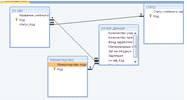
Таблица «Министерство»:
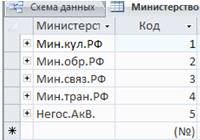
Таблица «Прочие данные»:
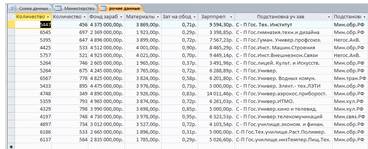
Таблица «Статус»
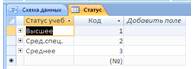
Таблица «Учебные заведения»
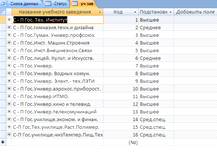
.3 Объекты Курсовой работы
|
Объект
|
Имя
объекта
|
Комментарий
|
|
Таблица
1
|
Министерство
|
Каждому
министерству присваивается код
|
|
Таблица
2
|
Прочие
данные
|
База
данных со сведениями об учебных заведениях
|
|
Таблица
3
|
Статус
|
Каждому
статусу присваивается код
|
|
Таблица
4
|
Уч
зав
|
Сведения
об учебных заведениях по статусу
|
|
Запрос
1
|
Задача1
|
Вывод
сведений обо всех вузах, где количество учащихся находится в выбранном
диапазоне
|
|
Запрос
2
|
Задача2
|
Подсчёт
минимальных затрат на обучение одного учащегося в учебном заведении
выбранного статуса
|
|
Запрос
3
|
Задача3
|
Вывод
сведений обо всех учебных заведениях, сгруппированных по статусу учебного
заведения, с подсчётом средней заработной платы преподавателей
|
|
Запрос
4
|
Задача4
|
Формирование
отчета об учебных заведениях, где количество студентов ниже среднего
|
|
Запрос
5
|
Обновление
|
Обновляет
поле «Затраты на обучение одного учащегося», при возможном изменении значений
в полях «Материальные затраты» и «Количество учащихся»
|
|
Отчёт
|
Информация
об учебных заведениях
|
Вывод
сведений об учебных заведениях, где количество студентов ниже среднего
|
.4 Структура базы данных
|
Имя
таблицы
|
Имя
поля
|
Тип
данных
|
Размер
поля
|
|
Министерсво
|
Количество
учащихся
|
Числовой
|
Целое
|
|
Прочие
данные
|
Количество
преподавателей
|
Числовой
|
Целое
|
|
Статус
|
Фонд
заработной латы
|
Денежный
|
-
|
|
Учебные
заведения
|
Материальные
затраты
|
Денежный
|
-
|
|
Затраты
на обучение одного учащегося
|
Денежный
|
-
|
|
Заработная
плата преподавателей
|
Денежный
|
-
|
|
Учзав_Ко
|
Числовой
|
Длинное
целое
|
|
Мин_Код
|
Числовой
|
Длинное
целое
|
|
Обновление
|
Денежный
|
-
|
.5Запросы
Все задачи решаются с помощью создания запросов
в режиме конструктора.
.5.1 Запрос на обновление
Условие: Заполнить вычисляемое поле «Затраты на
обучение одного учащегося»
Решение: Для создания запроса на обновления мы
переходим в таблицу «Прочие данные», в режим конструктора и добавляем новое
поле «Затраты на обучение одного учащегося»
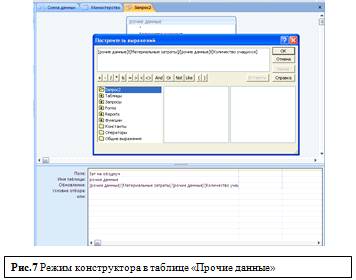
В итоге поле «Затраты на обучение одного
учащегося» заполнилось данными:
|
Прочие
данные
|
|
Зат
на ободнуч
|
|
0,71р.
|
|
0,29р.
|
|
0,72р.
|
|
0,90р.
|
|
0,70р.
|
|
0,37р.
|
|
0,72р.
|
|
0,58р.
|
|
0,73р.
|
|
0,83р.
|
|
0,72р.
|
|
0,85р.
|
|
0,95р.
|
|
0,72р.
|
|
0,31р.
|
|
0,29р.
|
.5.2 Запрос 1
Условие: Вывод сведений обо всех вузах, где
количество учащихся находится в выбранном диапазоне.
Решение:Для решения задачи используем
параметрический запрос на выборку. Для решения задачи используем поля:
«Название учебного заведения» «Количество учащихся», «Статус учебного
заведения», «Министерство подчинения», «Количество преподавателей», «Фонд
заработной платы преподавателей», «Материальные затраты», «Затраты на обучение
одного учащегося», «Заработная плата преподавателей». В графе «Условие отбора»
по полю «Количество учащихся» используем логическую операцию And(или) для ввода
двух диапазонов: « >[Количество учащихся от] And<[Кол - во уч до] »
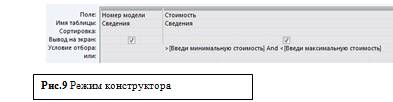
В результате ввода значений:
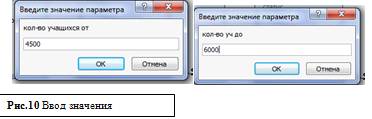
Получаем:
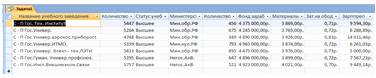
.5.3 Запрос 2
Условие: Подсчёт минимальных затрат на обучение
одного учащегося в учебном заведении выбранного статуса.
Решение: Для решения задачи используем итоговый
запрос на выборку с параметром. Для решения задачи используем два поля: «Номер
модели» и «Стоимость». В графе «»Итог» появляется строка групповая операция. В
столбце «Зат на ободнуч» использовали функцию «Min». Задаём параметр в поле
«Код» на ввод статуса учебного заведения.
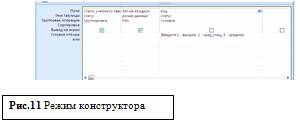
В результате ввода значений:
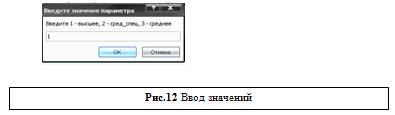
Получаем:
.5.4 Запрос 3
Условие: Вывод сведений обо всех учебных
заведениях, сгруппированных по статусу учебного заведения, с подсчётом средней
заработной платы преподавателей.
Решение: Для решения задачи мы используем
сводную таблицу, которую создаём после добавления полей «Статус», «Название
учебного заведения», «Заработная плата преподавателей».
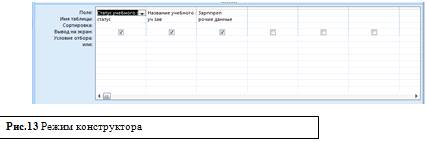
Выбрав режим «Сводная таблица» мы добавляем поле
«Статус» и «Название учебного заведения», после чего выделяем поле «Заработная
плата преподавателей» и нажимаем «Добавить в Детали». Выделяем в таблице поле
«Заработная плата преподавателей», заходим в «Автовычисления»→ «Среднее».
Выделяем строку «Итоги» и меняем размер и цвет граф.
В результате выполнения получаем сводную
таблицу:
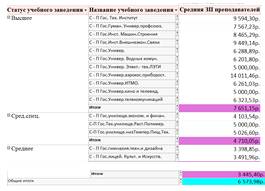
Рис. 13 а. Сводная таблица
.5.5 Запрос 4
Условие:Формирование отчета об учебных
заведениях, где количество студентов ниже среднего.
Решение: Этот запрос мы создаем для создания
отчёта. Для решения задачи мы используем параметрический запрос на выборку. Мы
добавляем все поля нашей базы данных, и в поле «Фирма_Код» в графе «Условие
отбора» вводим: «[введи значение от 1-5, где 1-Apple, 2-HTC, 3-Nokia,
4-Samsung, 5-Sony Ericson] ».
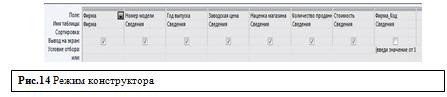
В результате ввода кода 5:
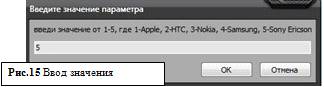
Получаем:
|
Фирма
|
Номер
модели
|
Год
выпуска
|
Заводская
цена
|
Наценка
магазина
|
Количество
проданных телефонов
|
Стоимость
|
|
SonyEricsson
|
C510
|
2009
|
4
400,00р.
|
1
590,00р.
|
350000
|
5
990,00р.
|
|
SonyEricsson
|
K750i
|
2007
|
5
400,00р.
|
1
390,00р.
|
880000
|
6
790,00р.
|
|
SonyEricsson
|
XperiaRay
|
2011
|
14
500,00р.
|
3
590,00р.
|
320000
|
18
090,00р.
|
|
SonyEricsson
|
K810i
|
2007
|
6
700,00р.
|
2
390,00р.
|
790000
|
9
090,00р.
|
.6 Создание отчёта
Отчёт выполнен с помощью «Мастера отчётов»:
Выбираем источник информации, по которому будет
выполнен отчёт (Запрос: Задача4) , и поля, необходимые для отчёта (все поля).

Выбираем вид представленных данных, и если
потребуется, добавляем уровни группировки.
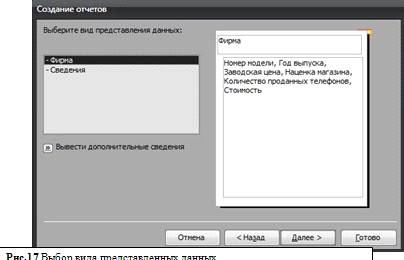
Добавляем сумму по количеству проданных
телефонов в графе «итоги»:

Выбираем вид макета для отчёта: Макет →
ступенчатый, Ориентация → альбомная. Ставим галочку в графе «Настроить
ширину полей для размещения на одной странице». Далее задаём имя отчёта:
«Информация о телефонах» и нажимаем готово.
После этого мы выполняем редактирование в режиме
конструктора:
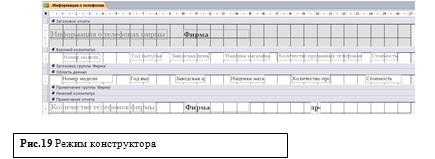
Отчёт «Информация о телефонах» сохраняется в
отдельной графе «Отчёты», и в любое время мы можем воспользоваться им:
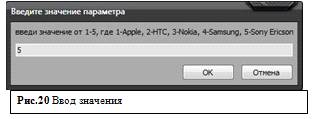
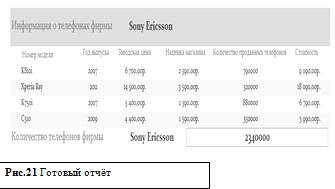
.7 Создание формы
Форма выполнена с помощью «Мастера форм»
Для создания формы выбираем необходимые поля из
таблицы «Министерство» и таблицы «Прочие данные»
При выборе вида представления данных выбираем
«подчиненные формы». Выбираем «табличный» внешний вид подчинённой формы. Задаём
имена: для формы «Фирма», для подчинённой формы «Сведения подчинённая форма»
Форма готова. В режиме конструктора создаём
кнопки: первая запись, предыдущая запись, закрыть форму, следующая запись,
последняя запись.
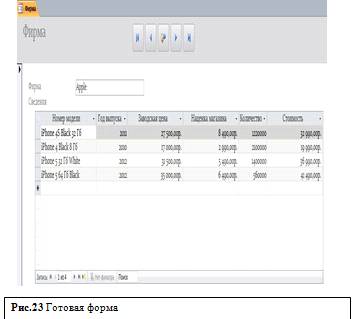
.8 Инструкция по использованию программы
Чтобы начать работу, необходимо загрузить пакет
MicrosoftAccess(Пуск→Программы→MicrosoftOffice→MicrosoftOfficeAccess
2010) E:\ Курсовая по Access.accdb.Переход к задачам осуществляется с помощью
«Области навигации». В ней пользователь может перейти к базе данных, запросам,
просмотру отчета или формы.
Заключение
СУБД ориентирована на работу с объектами 6
различных типов:
Таблицы - основной объект базы данных, хранит
все данные и структуру базы (поля, их типы, свойства).
Запросы служат для поиска данных из одной или
нескольких связанных таблиц. Используются как источники данных для форм и
отчетов.
Формы служат для ввода и корректировки данных в
удобном и привычном для пользователя виде. Формы могут использоваться и для
просмотра запросов и таблиц. При выводе данных с помощью форм можно применять
специальные средства оформления.
Отчёты предназначены для вывода на печать. Их
можно также просматривать на экране, По своим свойствам и структуре отчёты во
многом подобны формам.
Макросы предназначены для автоматизации
повторяющихся операций при работе с СУБД.
Модули пишутся на языке программирования
VisualBasicforApplication (VBA). Эти программы могут разрабатываться
пользователем для реализации нестандартных процедур при создании приложения.
Список литературы
1. Байдина
Н.В., Костянко Н.Ф. Основы работы с электронной таблицей Excel: Учебное
пособие.-СПб.: Петербургский государственный университет путей сообщения,
2005.-59 с.
. Гуда
А.Н., Бутакова М.А., Нечитайло Н.М., Чернов А.В. Информатика. Общий курс:
Учебник/Под ред. Академика РАН В.И. Колесникова.-М.: Издательско-торговая
корпорация «Дашков и К»; Ростов н/Д: Наука-Пресс, 2010.-400 с.
. Байдина
Н.В., проф. Костянко Н.Ф. Сборник заданий к выполнению лабораторных,
контрольных и курсовой работ по дисциплине Информатика для студентов заочной
формы обучения всех специальностей Наука-Пресс; 2009.-400с